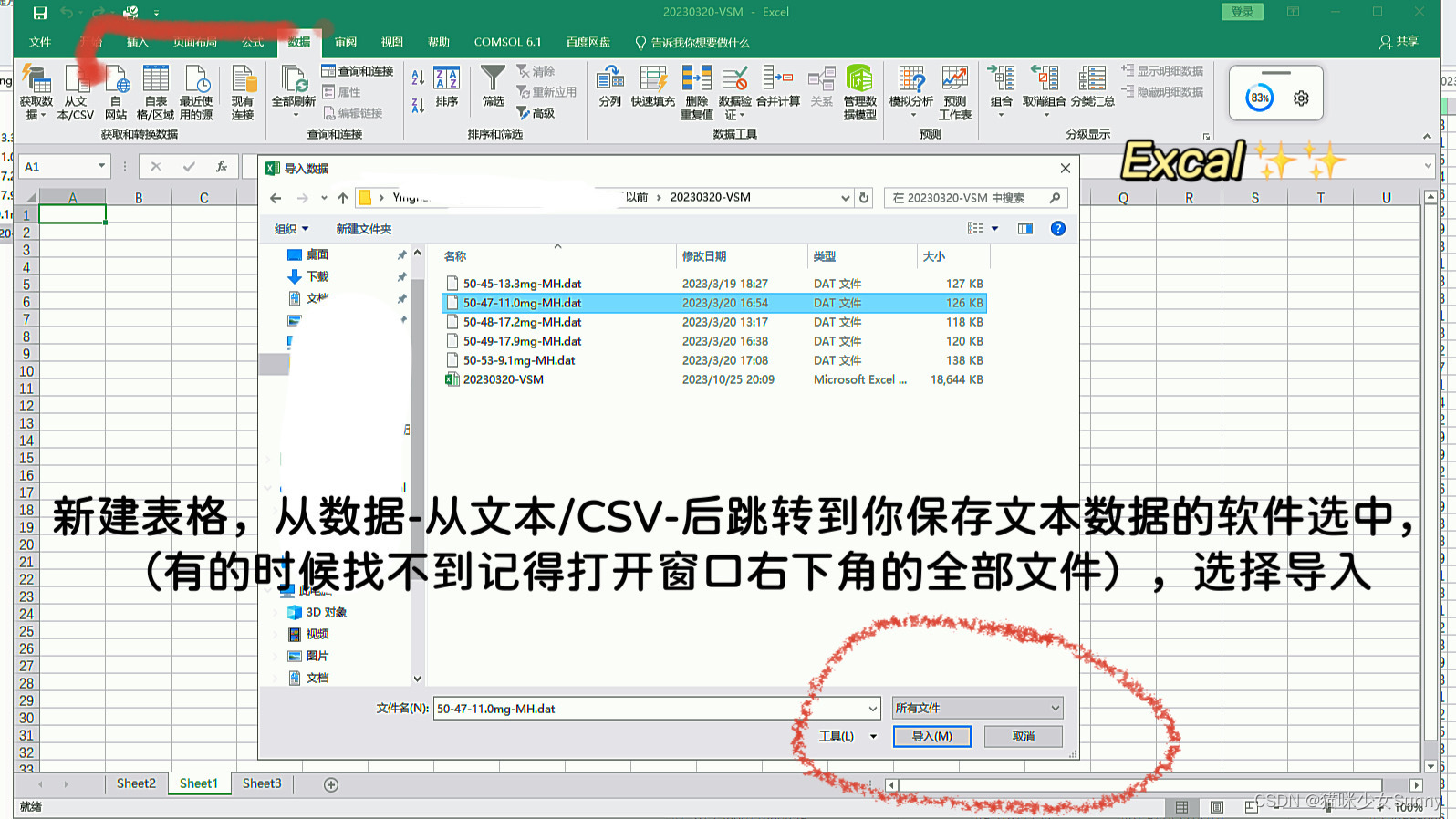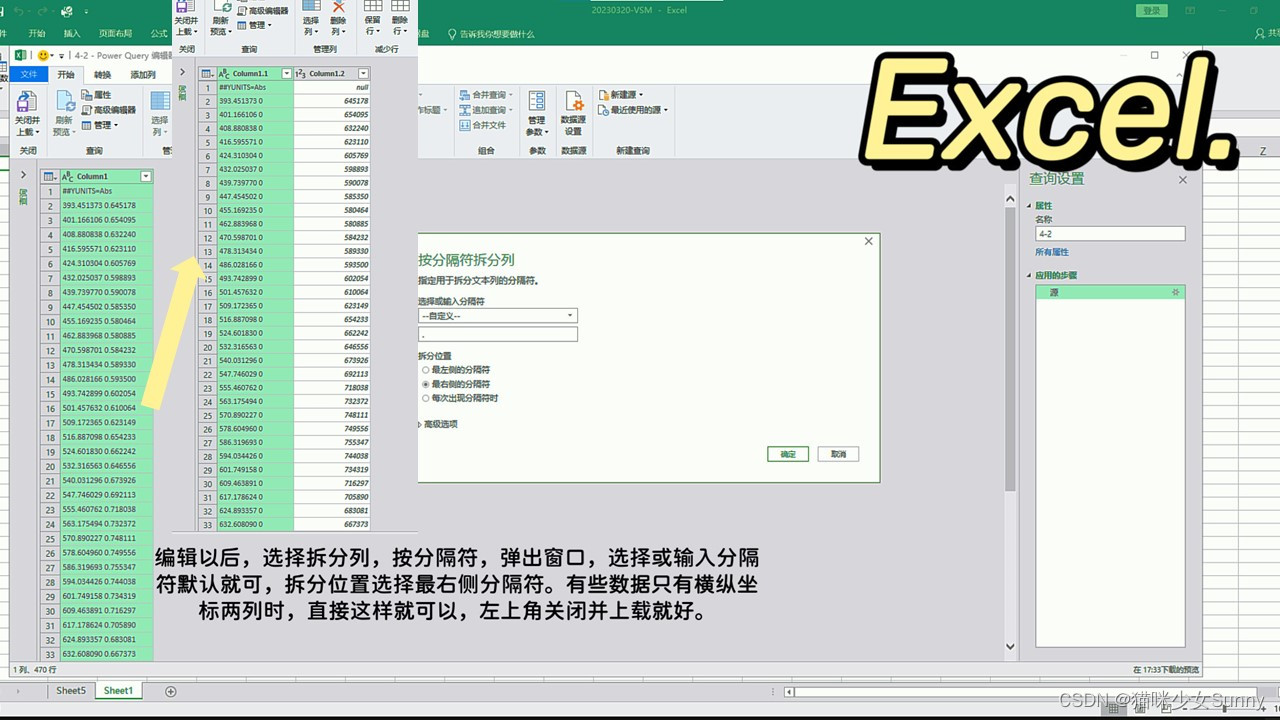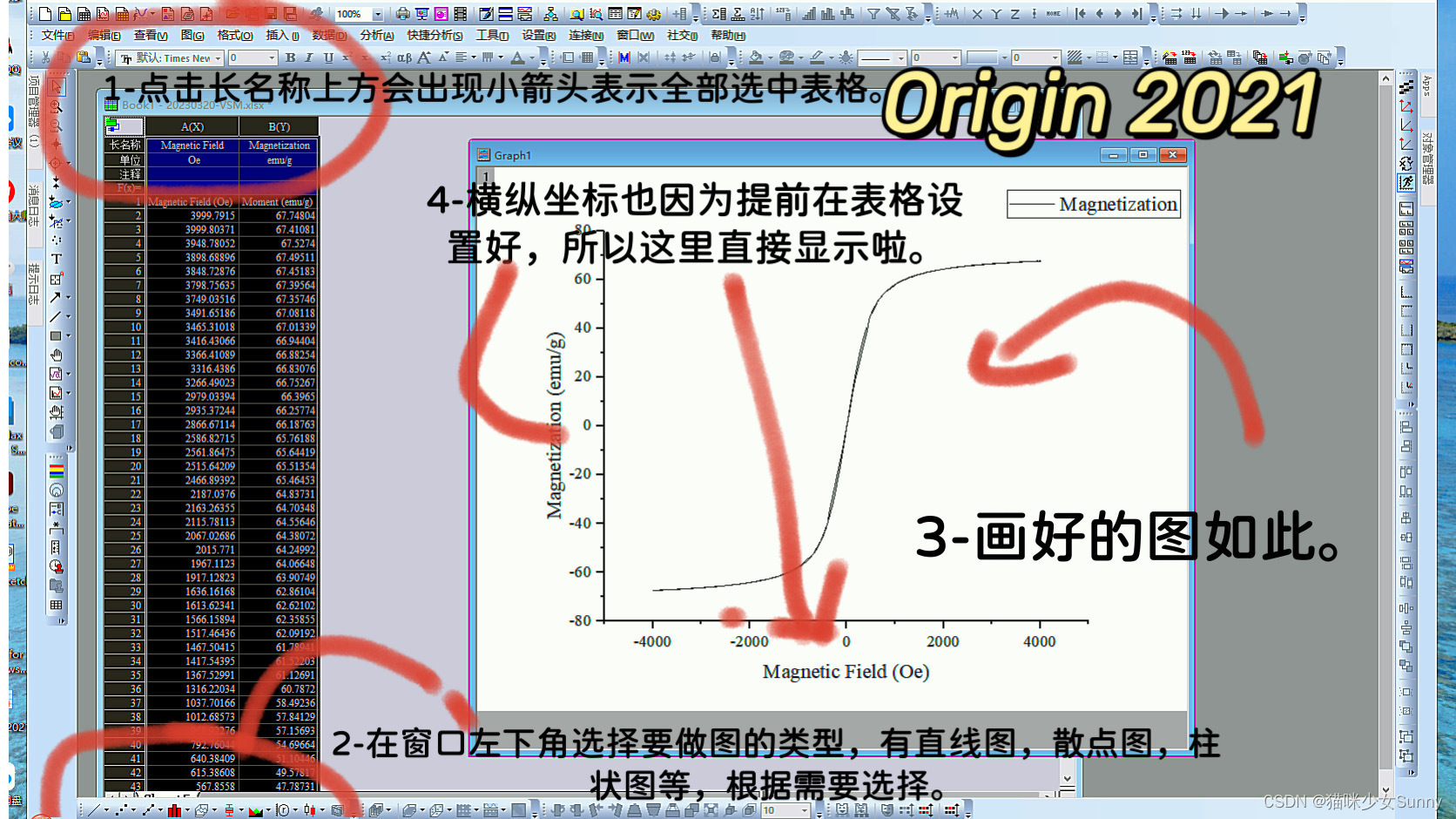【Origin 2021 懒人版绘图教程】照做完全没问题 |
您所在的位置:网站首页 › 世界地图画图技巧有哪些 › 【Origin 2021 懒人版绘图教程】照做完全没问题 |
【Origin 2021 懒人版绘图教程】照做完全没问题
|
今天分享的Origin的绘图教程,超级简便,照着做,没问题,我用的是Origin 2021 中文版,对英语学渣很友好,附带一少部分Excal导入数据的操作,比上一次分享的Origin绘图更加详细。 使用Origin软件进行绘图的基本步骤如下: 1. 打开Origin软件,创建一个新的工作表,有处理好的数据可以直接选择导入。 导入步骤:数据-连接到文件-Text/CSV或者Excal根据自己的数据格式选择。 如果你的数据可以直接导入成2列或者多列就差开始作图了,请直接跳转到第5步。
导入后:
2. 像我的这种送出去第三方机构检测的,所以还会有仪器参数,样品参数等一系列数据,导致无法直接作图,需要进一步简化处理,这种我是选择在Excal表格中处理:
3. 我的导入到Excal以后是这样的,由于我的数据很多,我会在这里处理一下,只摘出来我所需要的作图的两列就好,然后新建一个Excal粘贴进去。
ps:因为origin在导入数据表格是Excal时,只能识别到Excal里的第一个sheet表,所以我会选择新建一个Excal单独放我摘出来要作图的数据。 4. 如果无法像上图一样,直接帮你分好列,就要在此处选择右下角的编辑后,选择拆分列,弹出窗口中选择按分隔符后,选择相应的,自定义分隔符,按照最左或者最右分隔符后,关闭并上载就好。
5. Origin 打开后,按照第1步导入需要的数据: 在此可以在表格直接填好坐标名称和单位,作图时会自动识别,不需要后续手动添加修改。
6. 按照以下步骤:①:表格最左上角全部选中,数据多的在此之前核实一下最上方的X,Y轴是否正确。②:最下角选择要做图的类型,直线图,散点图,直线+散点图,柱状图,还有部分要求的双-Y图,热图,堆叠图,3D图等等,全部选择后,基本图片就出来了,包括坐标名等,都自动识别好了。
7. 优化坐标轴。双击坐标轴弹出对话窗口。包括但不限于X轴和Y轴的刻度范围,次刻度线间隔,刻度线的字体,颜色大小颜色等,刻度从大到小可以直接反转坐标轴非常适合红外表征的分析;以及部分人需要加网格或者X=0,或Y=0等特殊线,坐标轴刻度的朝向,以及断点等等。
8. 优化图形曲线。双击途中的线条,弹出对话窗,设置线型,颜色,显示标签等,多组分可以设置独立。部分人需要对自己的曲线拟合的话,也是双击图中曲线即可。
9. 优化后的图:
局部放大:通过调节横坐标的刻度范围,达到局部放大的效果。
10. 导出图片:一定要记得选格式,我用的版本我发现没有记忆功能,每次都要重新选,文件名和保存位置也是,记得修改。 部分科研投稿人稍微注意下,期刊对图片的分辨率和图片尺寸是有要求的也可以在保存的时候修改。
以上,就是这次所有的分享,大家有什么不清楚的,可以直接问我,画图画的次数很多了,大部分问题我应该都遇到过,知道的我会为大家解答的。 愿大家都做快乐科研人,顺利毕业。NIce!!! |
【本文地址】
今日新闻 |
推荐新闻 |